10 parasta pikanäppäintä Windows 10:ssä ja niiden käyttö

Tutustu Windows 10:n 10 suosituimpaan pikanäppäimeen ja siihen, miten voit hyödyntää niitä tehokkaasti töissä, koulussa ja muissa asioissa.
Fire-tabletti on täydellinen lisävaruste kirjatoukille, joka haluaa siirtyä digitaalisuuteen. Sen avulla voit tallentaa ja lukea kirjoja verkossa samalla kun se on monipuolinen ja toimiva tabletti päivittäisiin tehtäviin. Virallinen Amazon-kauppa on helpoin tapa tilata Fire-tabletti. Jos sinulla on vaikeuksia löytää uusinta saatavilla olevaa Fire-tablettia, tämä opas auttaa sinua vastaamaan kysymyksiisi.

Ensin sinun on luotava Amazon-tili, jotta voit ostaa mitä tahansa Amazon-kaupasta. Tee se seuraavasti:
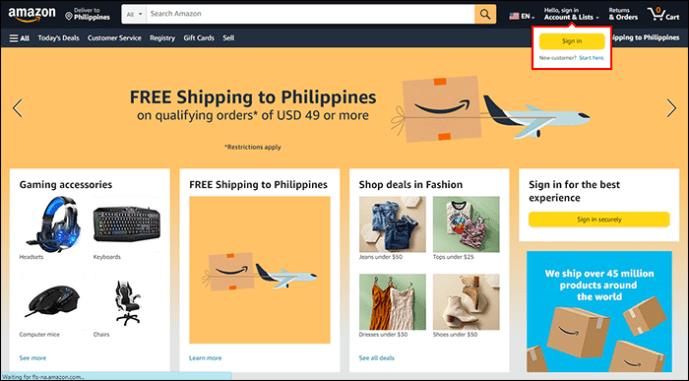
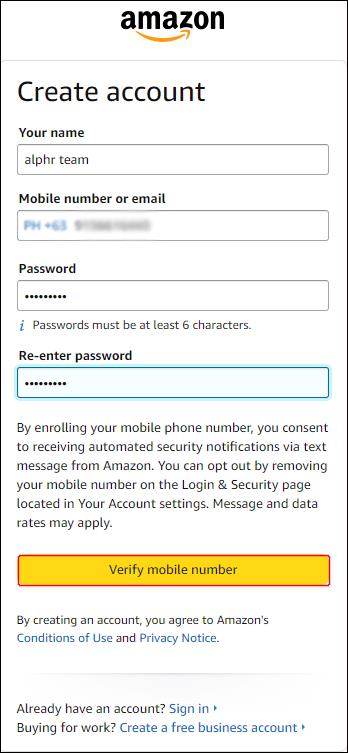
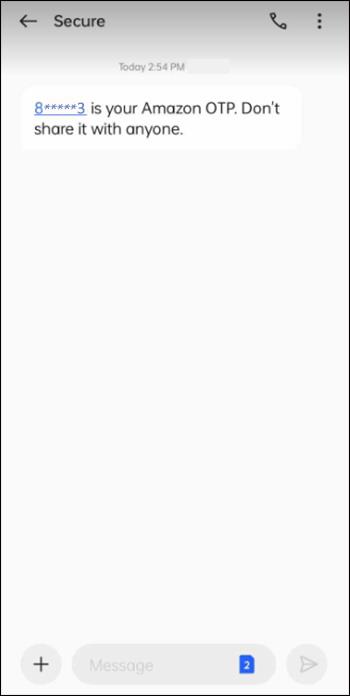
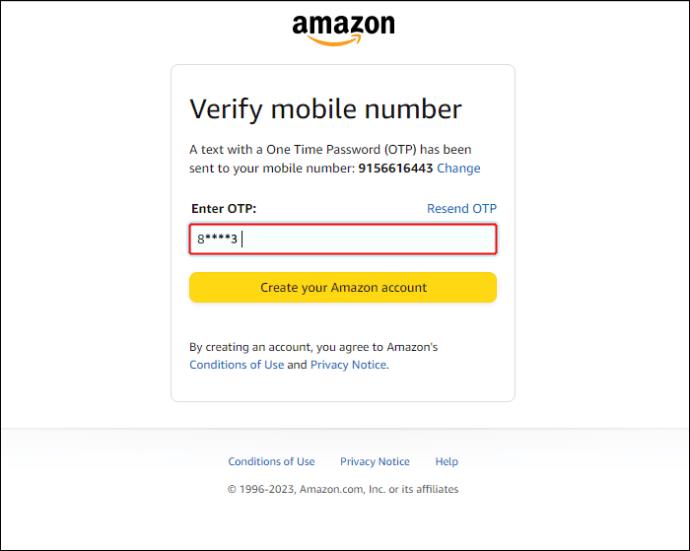
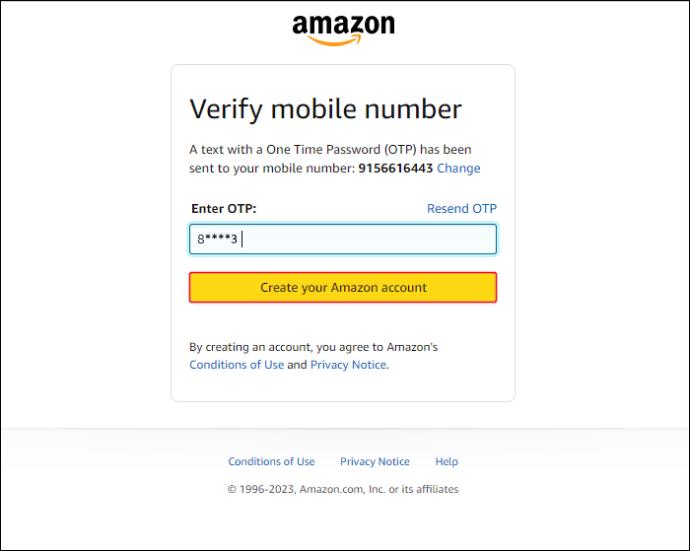
Se siitä! Olet nyt valmis etsimään uutta Fire-tablettiasi. Amazon-kauppa voi tuntua sekavalta ensi silmäyksellä, joten katsotaanpa, miten saat tarvitsemasi.
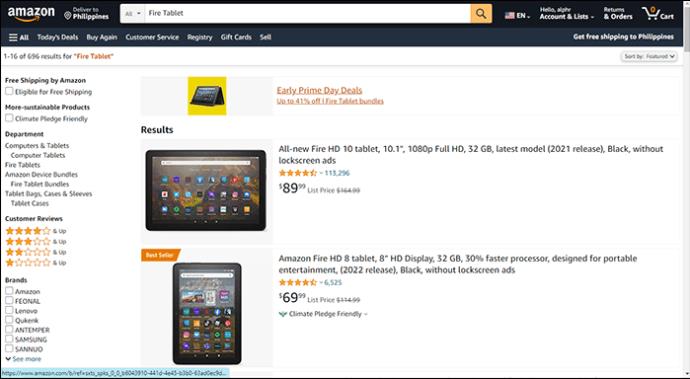
Tämä tuo esiin kaikki Amazon Storesta saatavilla olevat Amazon Fire Tabletit. Vieläkö liikaa valinnanvaraa? Älä huoli; Olemme koonneet alla uusimmat (ja parhaat) Fire-tabletit, jotka ovat saatavilla Amazon Storesta.
Voit myös ottaa yhteyttä Amazonin asiakaspalveluun, jos sinulla on ongelmia uusimman Fire-tabletin ostamisessa.

Amazonin tehokkain tabletti on uusin Fire Max 11 -malli . Laitteessa on kahdeksanytiminen 2,2 GHz:n prosessori, joka toimii yhdessä 4 Gt RAM-muistin kanssa. Sellaisenaan se voi suorittaa vaativia sovelluksia ja multimediasisältöä ilman ongelmia.
Kuten miltä tahansa viihdekäyttöön tehdyltä laadukkaalta tabletilta odotetaan, Fire Max tarjoaa käyttäjille runsaasti tilaa suurella näytöllään. Näytön koko on yksitoista tuumaa, ja sen resoluutio on 2 000 x 1 200 – hieno uutinen kuluttajille, jotka etsivät suurempia näyttöjä multimediatulostukseen tai pelaajille, jotka haluavat mukaansatempaavia pelikokemuksia.
Tabletissa on myös jaetun näytön tila , joten voit jongleerata kahta sovellusta kerralla. On kuitenkin huomattava, että Fire Max 11:ssä ei ole kuulokeliitäntää. Sellaisenaan sinun on käytettävä Bluetooth-kuulokkeita tai käytettävä tabletin sisäänrakennettuja kaiuttimia median kuluttamiseen liikkeellä ollessasi.

Jos haluat pitää lapsesi viihdykkeenä, katso Fire HD 10 Kids Pro. Tämä vempain tarjoaa vahvat lapsilukkotoimenpiteet kyberturvallisuuden takaamiseksi ja kestävän kumikotelon, joka suojaa tahattomalta putoamiselta ja kolhuilta.
Sen merkittävin ominaisuus on sen vuoden mittainen ilmainen Amazon Kids+ -tilaustarjous. Tämän jäsensopimuksen myötä saat rajattoman pääsyn tuhansiin ikäkohtaisiin sovelluksiin, kirjoihin, peleihin ja muihin. Tabletin mukana tulee myös lisävarusteena lapsiystävällinen muovinen langaton näppäimistö.
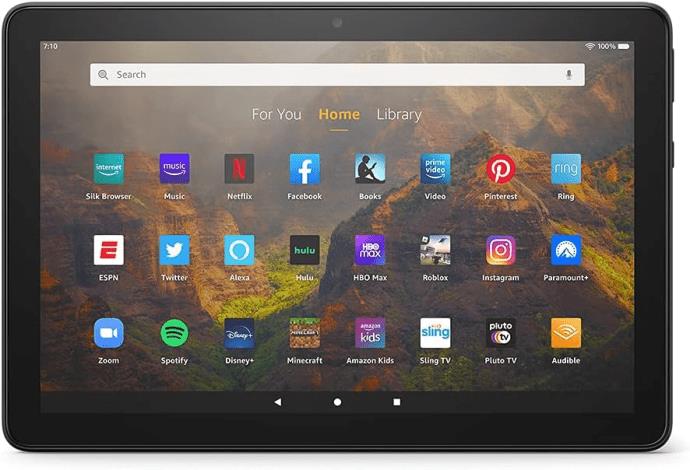
Vaikka Amazon Fire HD 10 on vanhempi laite (julkaistu vuonna 2021), se on silti hieno tekniikka, jos haluat perus mutta kestävän kirjanlukijan, jossa on kelloja ja pillejä viihdettä varten. Sen 10,1 tuuman, 1 920 x 1 200 näyttö ei petä, ja siinä on tarpeeksi tehoa joidenkin vaativampien Amazon App Storesta saatavien sovellusten suorittamiseen.
Plus-versio lisää langattoman latauksen ja lisää RAM-muistia 3 Gt:sta 4 Gt:iin, mikä antaa sille hieman enemmän virtaa suorituskykyosastolla. Kaikki sanottu ja tehty, ostajat, jotka etsivät edullista tablettia median kulutukseen, löytävät täältä paljon pitävää.
Fire-tabletti on enemmän kuin pelkkä e-kirjojen lukija. Sen avulla voit tehdä monia asioita, kouluttaa lapsesi digitaalisen maailman ihmeisiin ja jopa pitää kokouksia kotoa käsin.
Ihannetapauksessa sinun pitäisi valita uusin saatavilla oleva Fire-tabletti parhaan mahdollisen käyttökokemuksen saamiseksi.
Miksi toimitusni on myöhässä?
Lukuisat skenaariot voivat aiheuttaa sen, että tilaamasi paketti ei saapuisi ajoissa, mikä voi johtaa turhautumiseen odottaessasi sen saapumista. Mahdollisia syitä ovat muun muassa virheiden korjaaminen tai monimutkaiset tulliprosessit. Jos kohtaat viivästyksiä, ota yhteyttä asiakaspalveluun.
Kuinka voin olla varma, että sisältö on iän mukaista?
Fire 10 HD Kids tarjoaa helppokäyttöiset ja säädettävät lapsilukkotoiminnot, joiden avulla voit rajoittaa sitä, mitä lapsesi voi ladata tabletille. Amazon App Storen sisältö on kuratoitu huolellisesti ikäryhmittäin, jotta lapset eivät altistu epämiellyttävälle sisällölle.
Tutustu Windows 10:n 10 suosituimpaan pikanäppäimeen ja siihen, miten voit hyödyntää niitä tehokkaasti töissä, koulussa ja muissa asioissa.
Opas BitLockerin käyttöön, Windows 10:n tehokkaaseen salausominaisuuteen. Ota BitLocker käyttöön ja suojaa tiedostosi helposti.
Opas Microsoft Edge -selaushistorian tarkastelemiseen ja poistamiseen Windows 10:ssä. Saat hyödyllisiä vinkkejä ja ohjeita.
Katso, kuinka voit pitää salasanasi Microsoft Edgessä hallinnassa ja estää selainta tallentamasta tulevia salasanoja.
Kuinka eristää tekstin muotoilua Discordissa? Tässä on opas, joka kertoo, kuinka Discord-teksti värjätään, lihavoidaan, kursivoitu ja yliviivataan.
Tässä viestissä käsittelemme yksityiskohtaisen oppaan, joka auttaa sinua selvittämään "Mikä tietokone minulla on?" ja niiden tärkeimmät tekniset tiedot sekä mallin nimen.
Palauta viimeinen istunto helposti Microsoft Edgessä, Google Chromessa, Mozilla Firefoxissa ja Internet Explorerissa. Tämä temppu on kätevä, kun suljet vahingossa minkä tahansa välilehden selaimessa.
Jos haluat saada Boogie Down Emoten Fortnitessa ilmaiseksi, sinun on otettava käyttöön ylimääräinen suojakerros, eli 2F-todennus. Lue tämä saadaksesi tietää, miten se tehdään!
Windows 10 tarjoaa useita mukautusvaihtoehtoja hiirelle, joten voit joustaa, miten kohdistin toimii. Tässä oppaassa opastamme sinut läpi käytettävissä olevat asetukset ja niiden vaikutuksen.
Saatko "Toiminto estetty Instagramissa" -virheen? Katso tämä vaihe vaiheelta opas poistaaksesi tämän toiminnon, joka on estetty Instagramissa muutamalla yksinkertaisella temppulla!







